- Parte 1. Como recuperar vídeo excluído no Mac com FoneLab Mac Data Retriever
- Parte 2. Como recuperar vídeo excluído no Mac com pasta excluída recentemente
- Parte 3. Como Recuperar Vídeo Excluído no Mac do Time Machine
- Parte 4. Como recuperar vídeos excluídos no Mac a partir do iCloud
- Parte 5. Perguntas frequentes sobre como recuperar vídeos excluídos no Mac
Recupere os dados perdidos / apagados do computador, disco rígido, unidade flash, cartão de memória, câmera digital e muito mais.
Recupere vídeos excluídos no Mac usando métodos eficientes
 atualizado por Lisa Ou / 09 de dezembro de 2022 09:20
atualizado por Lisa Ou / 09 de dezembro de 2022 09:20Você gosta de baixar seus filmes favoritos no Mac? As pessoas costumam salvar vídeos em seus dispositivos para assisti-los sempre que não houver acesso à Internet. É a melhor maneira de assistir a vídeos sem sofrer lags ou carregar devido a uma conexão ruim. Se você vai de férias ou acampa em um lugar sem sinal, baixar filmes e séries antes é uma ótima forma de matar o tempo. Por outro lado, os vídeos não são apenas as coisas que você baixa online. Estas são também as gravações de sua vida cotidiana. Você não pode deixar de gravar em vídeo os momentos especiais para guardar nas memórias. Mas e se eles desaparecerem de repente?
A perda de dados é um problema comum ao lidar com gadgets e dispositivos. Os vídeos, fotos, áudio e outros arquivos que valorizamos podem desaparecer em um piscar de olhos. Portanto, você precisa ter cuidado com os problemas que podem surgir no seu Mac, pois podem levar à perda repentina de dados a qualquer momento. A causa comum número um para isso é a exclusão acidental. Talvez você tenha incluído acidentalmente um vídeo importante na lista de arquivos que eliminou. Ou talvez, devido ao download excessivo de vídeos de diferentes sites, um vírus ou malware tenha chegado ao seu computador Mac. As chances são infinitas.
Mas antes que você se preocupe com qualquer coisa, estamos aqui para informar que existem formas de resolver o seu problema. Se você experimentou recentemente a perda de vídeos, imagens e outros dados, você veio ao lugar certo. Este artigo consiste nas principais ferramentas e métodos de recuperação para recuperar quase todos os tipos de dados. Continue lendo abaixo para absorver as técnicas de recuperação de vídeo excluído no Mac.
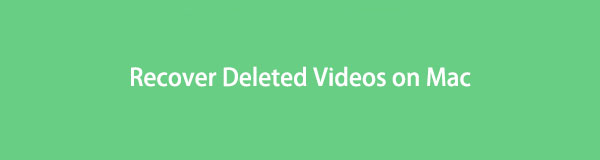

Lista de guias
- Parte 1. Como recuperar vídeo excluído no Mac com FoneLab Mac Data Retriever
- Parte 2. Como recuperar vídeo excluído no Mac com pasta excluída recentemente
- Parte 3. Como Recuperar Vídeo Excluído no Mac do Time Machine
- Parte 4. Como recuperar vídeos excluídos no Mac a partir do iCloud
- Parte 5. Perguntas frequentes sobre como recuperar vídeos excluídos no Mac
Parte 1. Como recuperar vídeo excluído no Mac com FoneLab Mac Data Retriever
Para começar, apresentaremos a aclamada ferramenta de recuperação de dados, FoneLab Mac Data Retriever. As pessoas que usam este software elogiam seus recursos de classe mundial. É um mestre na recuperação de vídeos excluídos no Mac, bem como fotos, áudio, documentos, e-mails e outros, com facilidade. Além disso, esta ferramenta também é elogiada por seus recursos adicionais que tornam o processo de recuperação ainda mais descomplicado. Você pode instalá-lo imediatamente para experimentá-los.
FoneLab Data Retriever - recupere os dados perdidos / apagados do computador, disco rígido, pen drive, cartão de memória, câmera digital e muito mais.
- Recupere fotos, vídeos, documentos e mais dados com facilidade.
- Visualizar dados antes da recuperação.
Tenha em mente as seguintes instruções abaixo para recuperar vídeos excluídos no Mac com FoneLab Mac Data Retriever:
Passo 1Navegue no site oficial do FoneLab Mac Data Retriever e salve uma cópia do arquivo do instalador gratuitamente. Você pode clicar no Download grátis guia para fazer isso. Depois, mova-o para a pasta Aplicativos no seu Mac antes de iniciar e executar o programa.
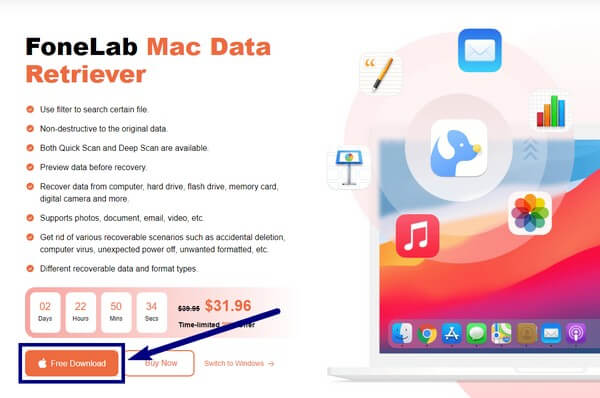
Passo 2Preste atenção na caixa à esquerda na interface principal do software. Ele contém o Recuperação de Dados Mac recurso, que lida com os arquivos ausentes no seu computador Mac.
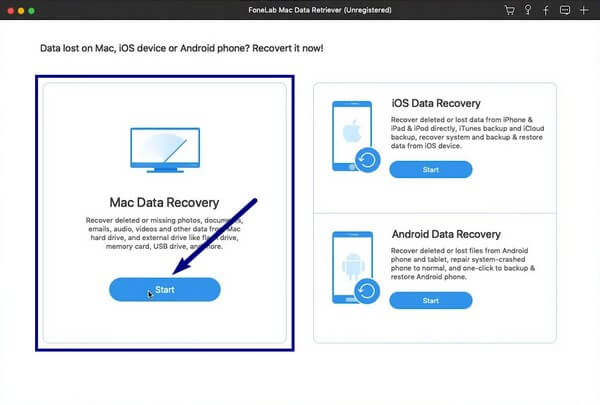
Passo 3A interface a seguir mostrará os tipos de dados suportados. Já que você quer recuperar vídeos, marque a caixa de seleção da opção Vídeo. Você também pode verificar os outros se planeja recuperar mais tipos de arquivos. Abaixo, escolha o disco rígido do seu Mac nas seleções de locais de dados. Depois disso, clique Escanear para continuar.
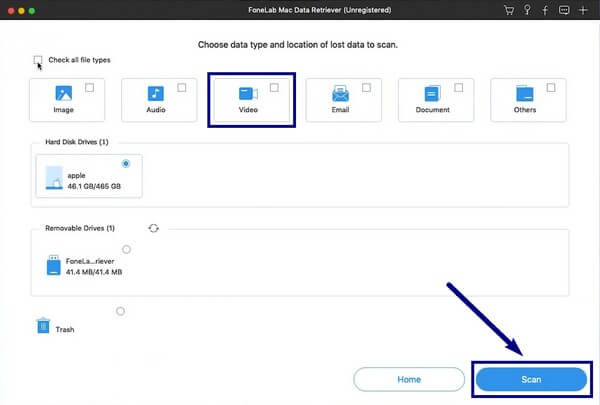
Passo 4O FoneLab Mac Data Retriever realizará uma Quick Scan dos arquivos de vídeo no seu Mac. Quando terminar, você pode abrir a pasta de vídeo que aparecerá. A partir daí, escolha os vídeos que deseja recuperar.
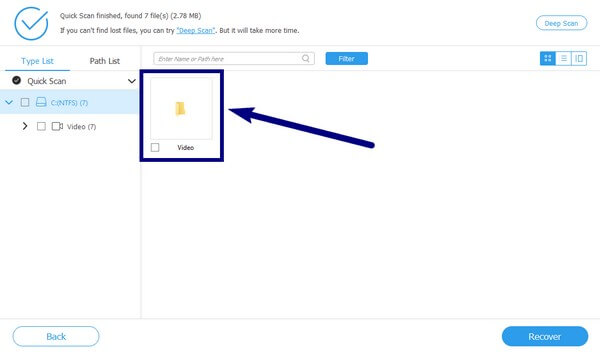
Passo 5Os recursos adicionais do programa, como a barra de pesquisa e o filtro, podem ajudá-lo a encontrar seus vídeos. Após o processo de seleção, agora você pode clicar na guia Recuperar para restaurar os vídeos excluídos no seu Mac.
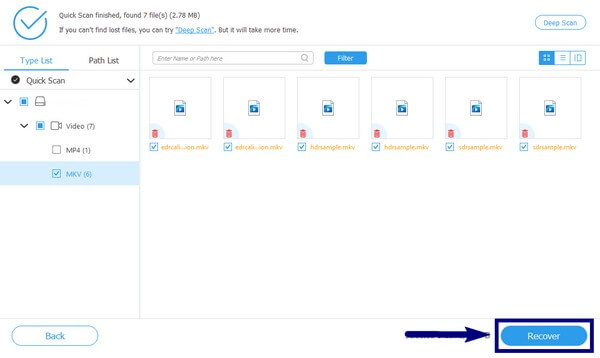
FoneLab Data Retriever - recupere os dados perdidos / apagados do computador, disco rígido, pen drive, cartão de memória, câmera digital e muito mais.
- Recupere fotos, vídeos, documentos e mais dados com facilidade.
- Visualizar dados antes da recuperação.
Parte 2. Como recuperar vídeo excluído no Mac com pasta excluída recentemente
Se o vídeo que você deseja recuperar foi excluído recentemente, você pode tentar a Pasta Excluída Recentemente que está integrada no seu Mac. Os arquivos excluídos ficam na pasta por 30 dias, permitindo que você recupere vídeos e outros dentro desse período. Mas a desvantagem é que você não pode restaurar seus arquivos se eles estiverem ausentes por um tempo. Você pode prosseguir com o seguinte método.
Tenha em mente as seguintes instruções abaixo para saber como recuperar vídeo excluído no Mac com a pasta excluída recentemente:
Passo 1Acessar o Fotos app no seu computador Mac, onde os arquivos de mídia são armazenados.
Passo 2Selecione os Recentemente excluído pasta da lista do lado esquerdo.
Passo 3Selecione os vídeos que deseja recuperar. Clique com o botão direito do mouse e coloque o arquivo de volta em sua pasta original.
Parte 3. Como Recuperar Vídeo Excluído no Mac do Time Machine
Outro recurso integrado no Mac é o Time Machine. Ele faz backup dos arquivos no seu Mac automaticamente, incluindo vídeos, fotos e muito mais. Assim, permite que você restaure facilmente seus arquivos ausentes ou excluídos a qualquer momento. No entanto, confiar nesse método para restaurar arquivos desse backup não é tão seguro quanto os outros. Como seu backup aqui está apenas em um local, eles também podem ser excluídos facilmente quando ocorrer um problema.
Tenha em mente as seguintes instruções abaixo para restaurar vídeos no seu Mac usando o Time Machine:
Passo 1Na barra de menu do seu Mac, clique no ícone do Time Machine para abri-lo.
Passo 2Escolha a versão em que seu vídeo foi salvo.
Passo 3Depois disso, clique Restaurar para trazer de volta seu vídeo excluído.
Parte 4. Como recuperar vídeos excluídos no Mac a partir do iCloud
Semelhante aos dois últimos métodos, este iCloud também foi criado para dispositivos Mac e iOS. Este serviço também possui uma pasta Excluídos recentemente, onde você pode recuperar os vídeos e outros arquivos excluídos recentemente. Mas o mesmo vale para pastas do Mac; eles também desaparecem automaticamente após 30 dias.
Tenha em mente as seguintes instruções abaixo para recuperação de vídeo excluído no Mac usando o iCloud:
Passo 1Acesse o Gerenciador de Documentos no seu iCloud e selecione Recentemente excluído na coluna da esquerda.
Passo 2Escolha o vídeo que deseja recuperar. Clique no botão de três pontos e selecione Recuperar para restaurar seu arquivo.
FoneLab Data Retriever - recupere os dados perdidos / apagados do computador, disco rígido, pen drive, cartão de memória, câmera digital e muito mais.
- Recupere fotos, vídeos, documentos e mais dados com facilidade.
- Visualizar dados antes da recuperação.
Parte 5. Perguntas frequentes sobre como recuperar vídeos excluídos no Mac
1. Para onde vão os vídeos excluídos no Mac?
Os vídeos excluídos no Mac permanecem na Lixeira do Mac, localizada no Dock. Eles permanecerão lá até que você exclua permanentemente os arquivos da Lixeira.
2. O FoneLab Mac Data Retriever funciona no macOS Mojave?
Sim. FoneLab Mac Data Retriever é compatível com macOS Mojave, Mac OS X 10.7 e superior. Além disso, este programa tem uma versão do Windows e também funciona no Windows 8, 7, 8.1, 10, Vista e XP (SP2 e versões posteriores).
3. Existe uma ferramenta online para recuperar vídeos deletados no Mac?
Sim, existem. Mas uma ferramenta de terceiros como FoneLab Mac Data Retriever é a escolha mais segura, pois garante a proteção de seus vídeos e outros arquivos.
De todos os métodos de recuperação mencionados neste artigo, FoneLab Mac Data Retriever é o mais altamente sugerido. Funciona em quase todas as situações e não tem limitações como 30 dias. Instale-o agora.
FoneLab Data Retriever - recupere os dados perdidos / apagados do computador, disco rígido, pen drive, cartão de memória, câmera digital e muito mais.
- Recupere fotos, vídeos, documentos e mais dados com facilidade.
- Visualizar dados antes da recuperação.
